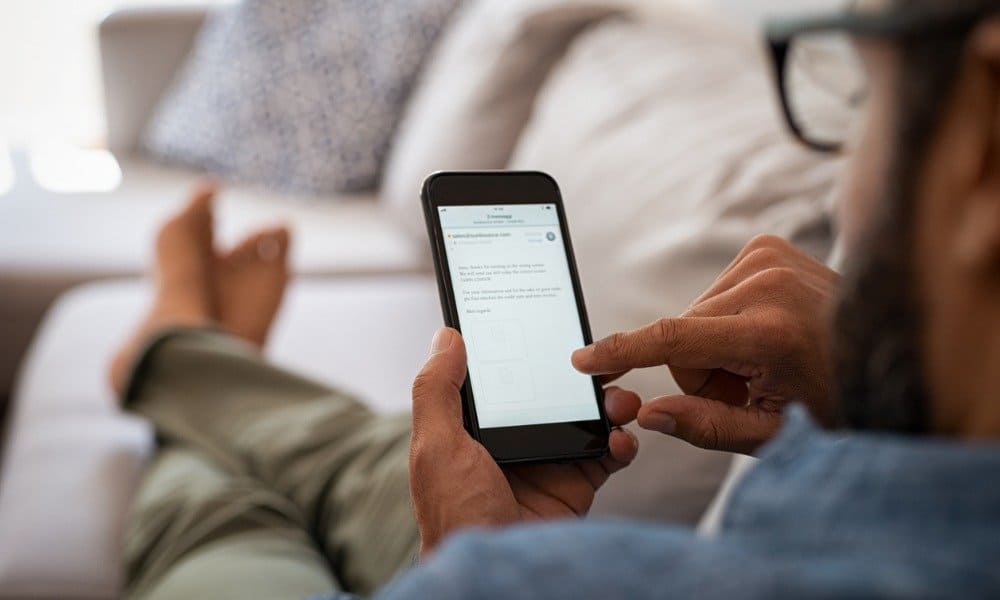Τα γενέθλια είναι πάντα ένα ξεχωριστό ορόσημο στη ζωή όλων μας. Αλλά με τον συνεχώς αυξανόμενο κύκλο φίλων και γνωστών, μπορεί να γίνει δύσκολο να παρακολουθείς. Σε αυτήν την περίπτωση, μπορείτε να προσθέσετε και να δείτε γενέθλια στην εφαρμογή Ημερολόγιο του iPhone σας.
Ο ευκολότερος τρόπος για να προσθέσετε και να δείτε γενέθλια στην εφαρμογή Ημερολόγιο του iPhone σας είναι να προσθέσετε τα γενέθλια στην υπάρχουσα επαφή. Ωστόσο, για όσους δεν βρίσκονται στη λίστα επαφών σας, η εφαρμογή Ημερολόγιο λειτουργεί εξίσου καλά. Αλλά προτού προσθέσετε τα γενέθλια, βεβαιωθείτε ότι οι ειδοποιήσεις είναι ενεργοποιημένες. Συνεχίστε να διαβάζετε για να μάθετε πώς.
Διαβάστε επίσης: Πώς να βρείτε τα γενέθλια του φίλου σας στο Facebook
Πώς να προσθέσετε τις διακοπές στο ημερολόγιό σας του Outlook
Πώς να ενεργοποιήσετε τις Ειδοποιήσεις γενεθλίων στο iPhone σας
Πριν συζητήσουμε πώς να ορίσουμε υπενθυμίσεις για γενέθλια, ας δούμε γρήγορα πώς να ενεργοποιήσουμε τις υπενθυμίσεις γενεθλίων και τις ειδοποιήσεις για την εφαρμογή Ημερολόγιο. Αυτό θα εξασφαλίσει ότι οι υπενθυμίσεις γενεθλίων που δημιουργείτε θα εμφανίζονται όπως και όταν έχουν καθοριστεί. Δείτε πώς να το κάνετε.
Βήμα 1: Ανοίξτε την εφαρμογή Ημερολόγιο και πατήστε Ημερολόγια στο κάτω μενού.
Βήμα 2: Κάντε κύλιση σε αυτήν τη λίστα και επιλέξτε την επιλογή Γενέθλια.
Βήμα 3: Πατήστε Τέλος για να κλείσετε αυτό το παράθυρο.
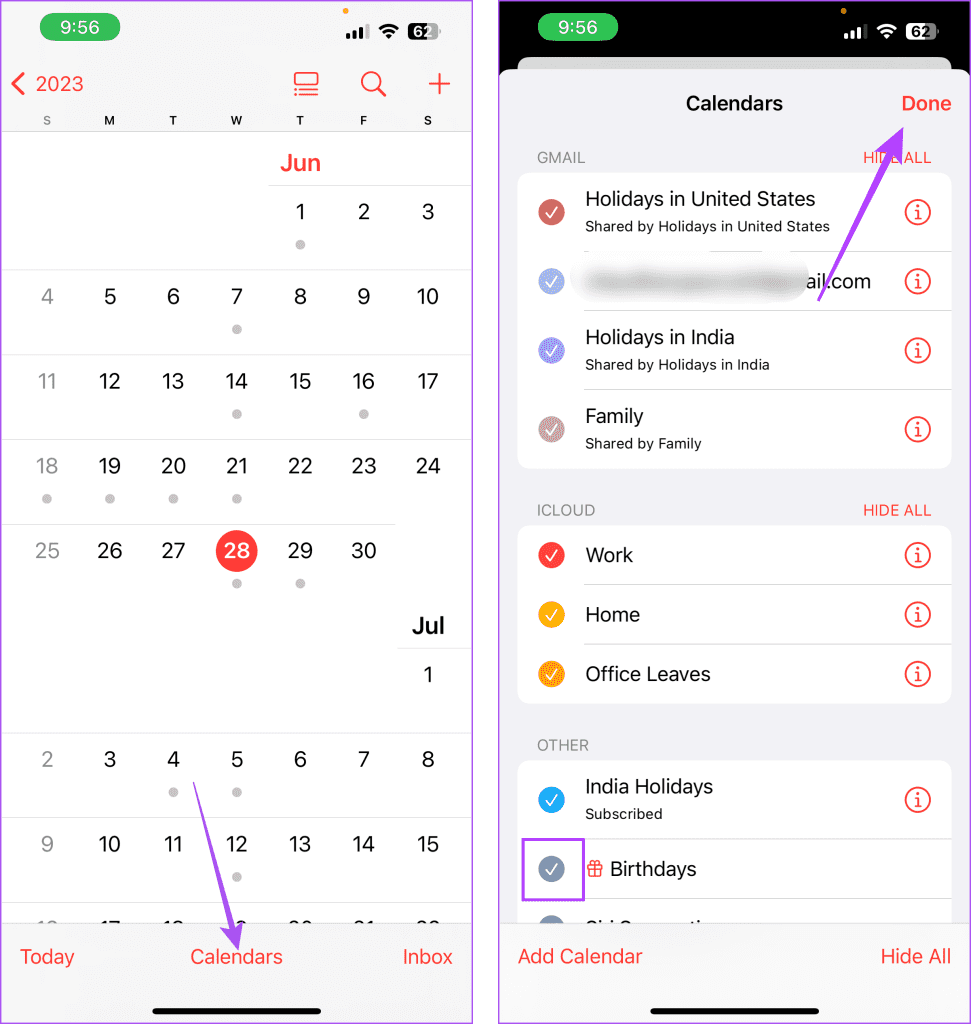
Αυτό θα διασφαλίσει ότι όλα τα συμβάντα γενεθλίων είναι ορατά στο ημερολόγιό σας. Μόλις τελειώσετε, μπορείτε να προχωρήσετε στη ρύθμιση της ώρας ειδοποίησης για αυτές τις ειδοποιήσεις γενεθλίων στο iPhone σας. Να πώς.
Βήμα 4: Ανοίξτε την εφαρμογή Ρυθμίσεις και πατήστε Ημερολόγιο.
Βήμα 5: Εδώ, πατήστε στους Προεπιλεγμένους χρόνους ειδοποίησης.
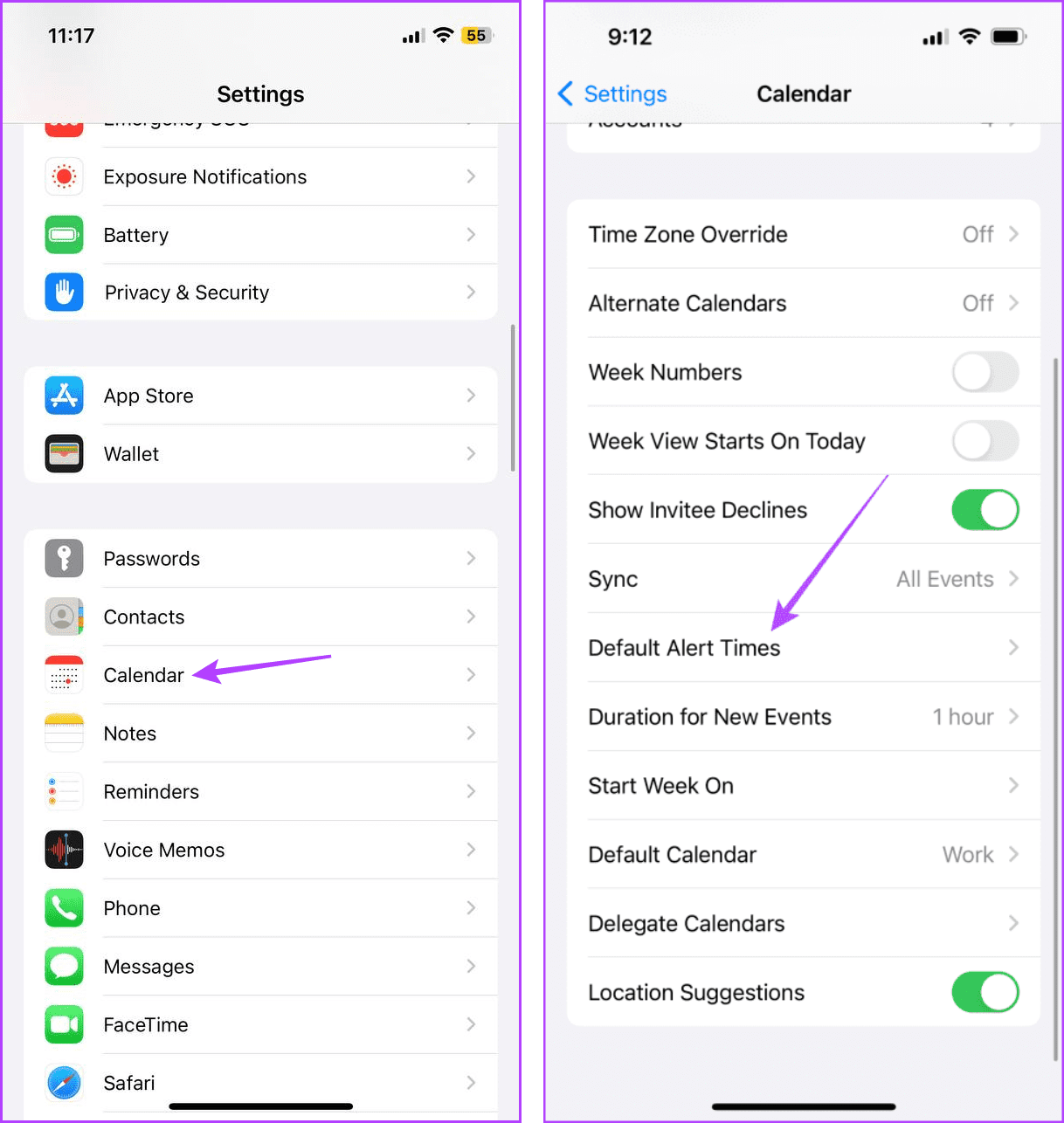
Βήμα 6: Στη συνέχεια, πατήστε Γενέθλια. Επιλέξτε τη σχετική ώρα ειδοποίησης.
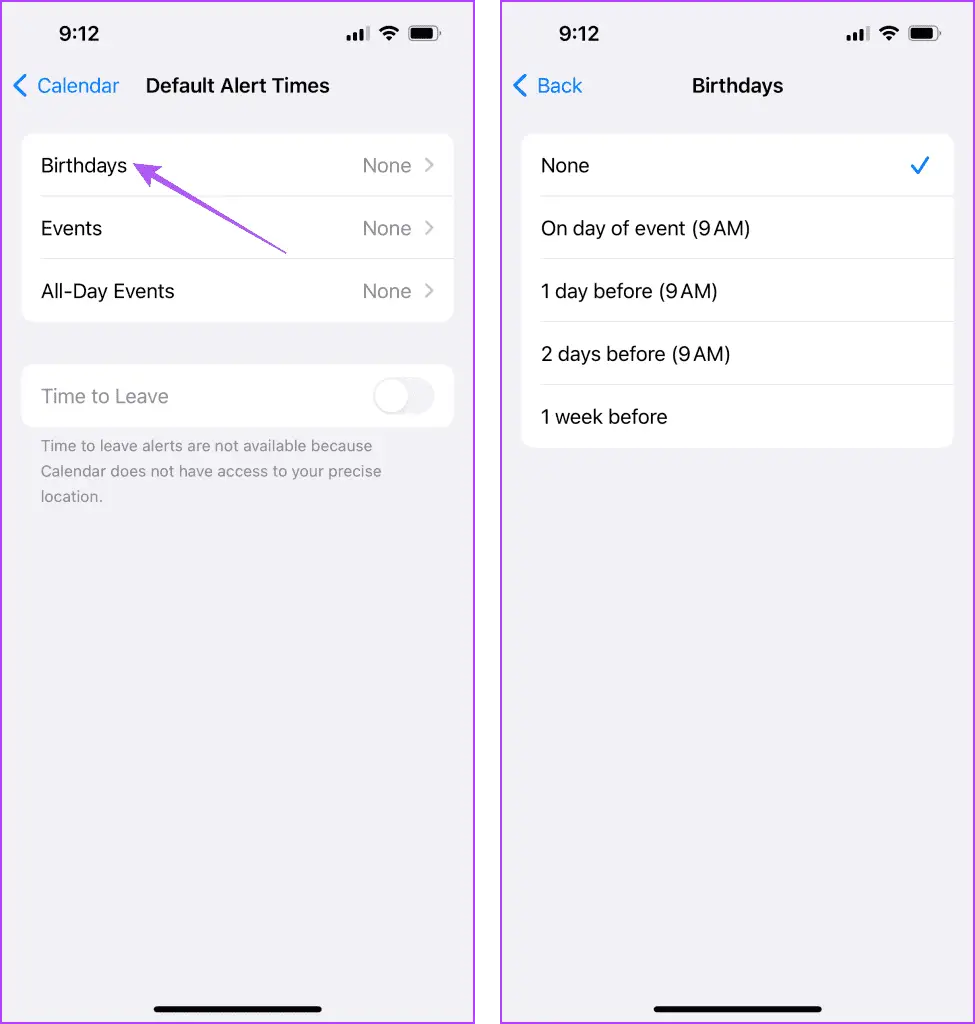
Μπορείτε να προσθέσετε γενέθλια για άτομα που έχουν προστεθεί στη λίστα επαφών της συσκευής σας. Μόλις τελειώσετε, αυτά τα γενέθλια θα εμφανιστούν στο ημερολόγιο του iPhone σας ανάλογα. Δείτε πώς να το κάνετε.
Βήμα 1: Ανοίξτε την εφαρμογή Επαφές και πατήστε στη σχετική επαφή.
Βήμα 2: Στη συνέχεια, πατήστε Επεξεργασία στην επάνω δεξιά γωνία.
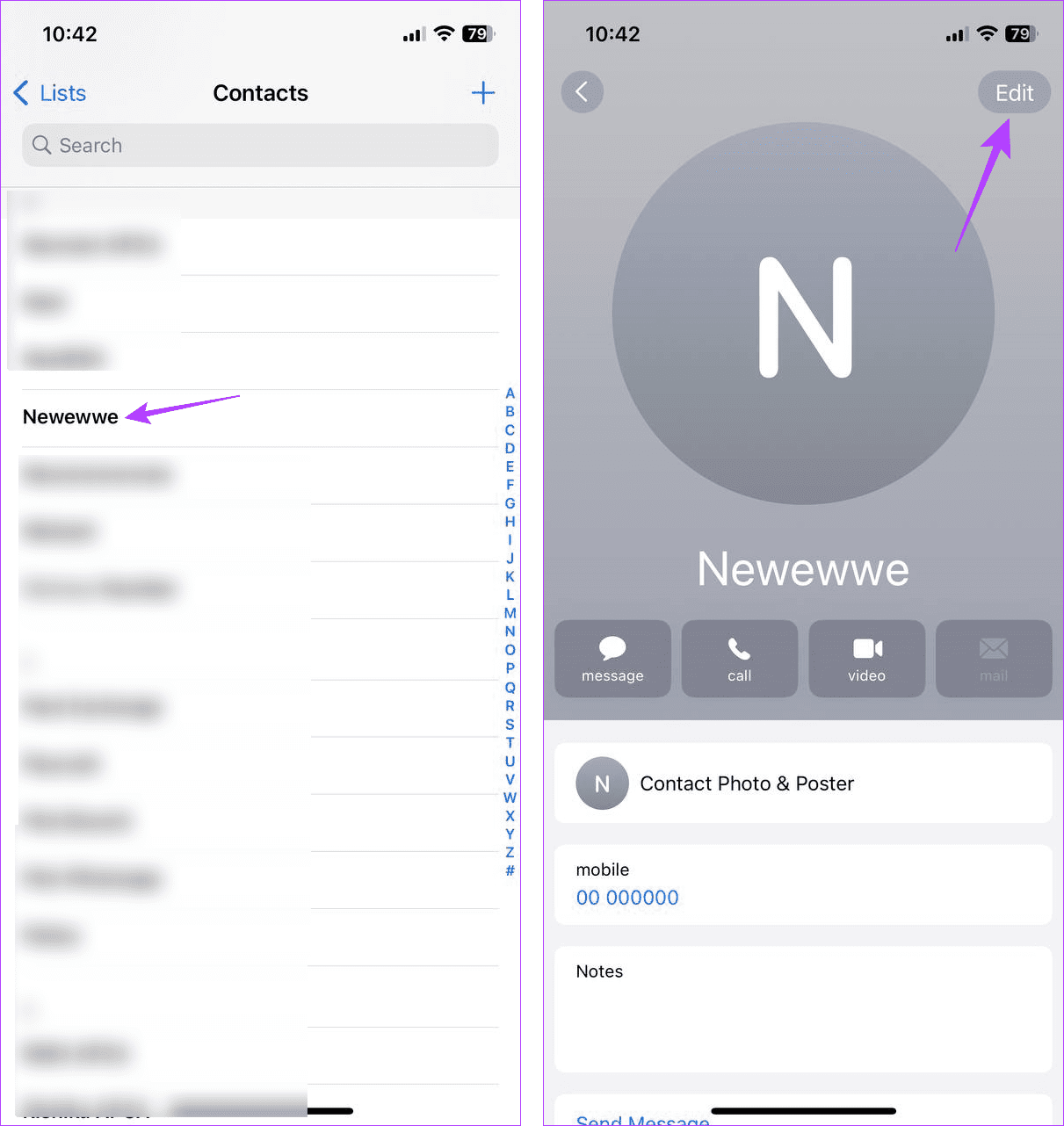
Βήμα 3: Κάντε κύλιση προς τα κάτω και πατήστε προσθήκη γενεθλίων.
Βήμα 4: Εδώ, σύρετε προς τα επάνω ή προς τα κάτω για να ορίσετε τη σωστή ημερομηνία γέννησης, μήνα και έτος για την επαφή.
Βήμα 5: Στη συνέχεια, πατήστε Τέλος.
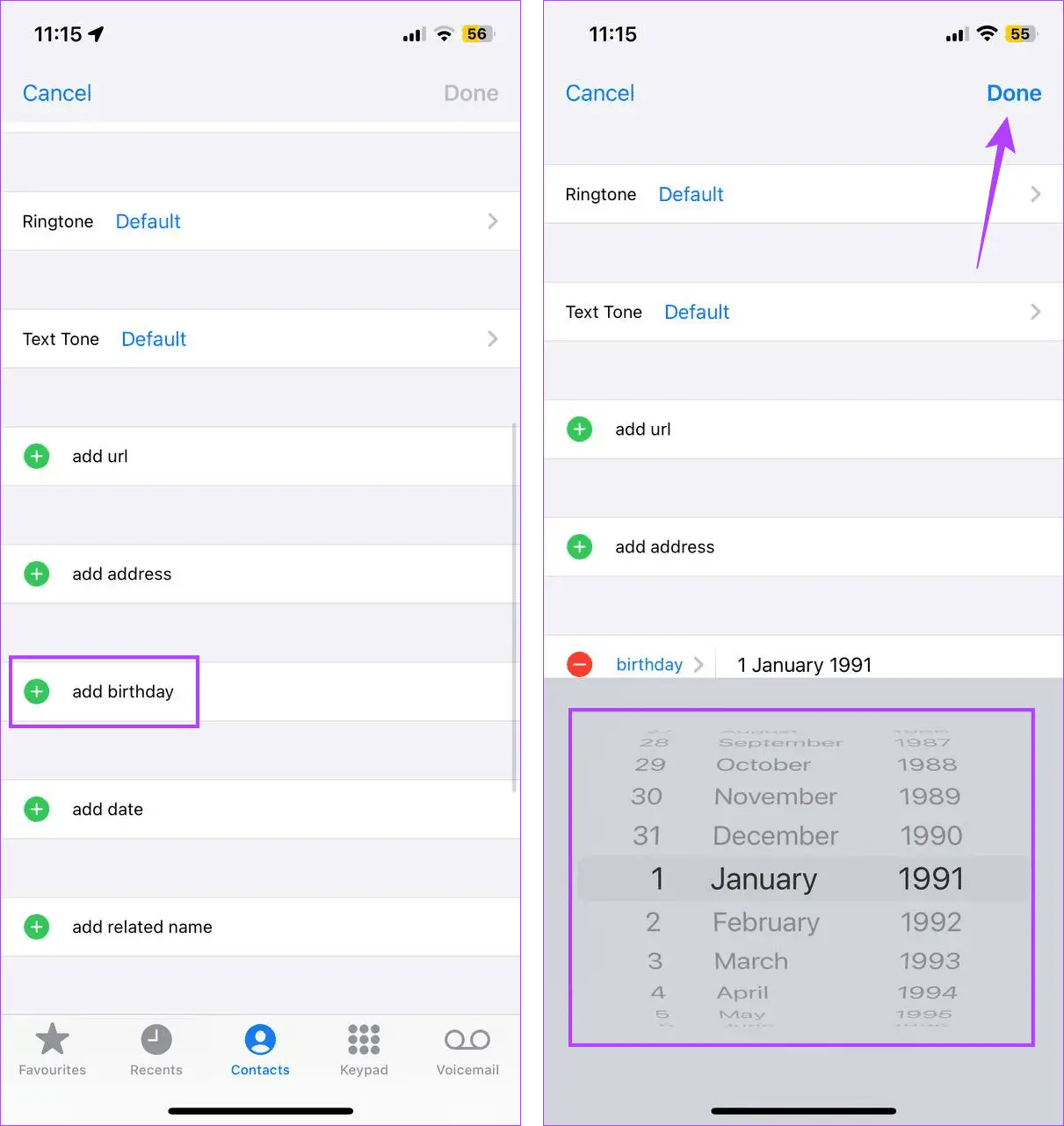
Αυτό θα προσθέσει τα γενέθλια για την επιλεγμένη επαφή και θα την κάνει διαθέσιμη στην εφαρμογή Ημερολόγιο και στο iPhone σας.
Εάν θέλετε, μπορείτε επίσης να προσθέσετε γενέθλια απευθείας στο ημερολόγιο του iPhone σας, χωρίς να προσθέσετε τις επαφές στο iPhone σας. Για να το κάνετε αυτό, ανοίξτε την εφαρμογή Ημερολόγιο και ορίστε μια επαναλαμβανόμενη υπενθύμιση να λαμβάνει χώρα κάθε χρόνο.
Θυμηθείτε να το επισημάνετε ως γενέθλια, καθώς το iPhone σας δεν μπορεί να το διακρίνει. Ακολουθήστε τα παρακάτω βήματα για να το κάνετε.
Βήμα 1: Ανοίξτε την εφαρμογή Ημερολόγιο στο iPhone σας. Στη συνέχεια, πατήστε στο εικονίδιο + στην επάνω δεξιά γωνία.

Βήμα 2: Εδώ, προσθέστε ένα όνομα για την εκδήλωση γενεθλίων. Στη συνέχεια, ενεργοποιήστε την εναλλαγή για Ολοήμερη.
Βήμα 3: Μόλις τελειώσετε, πατήστε στην επιλογή μπροστά από το Starts και ορίστε τη σχετική ημερομηνία χρησιμοποιώντας το ημερολόγιο.
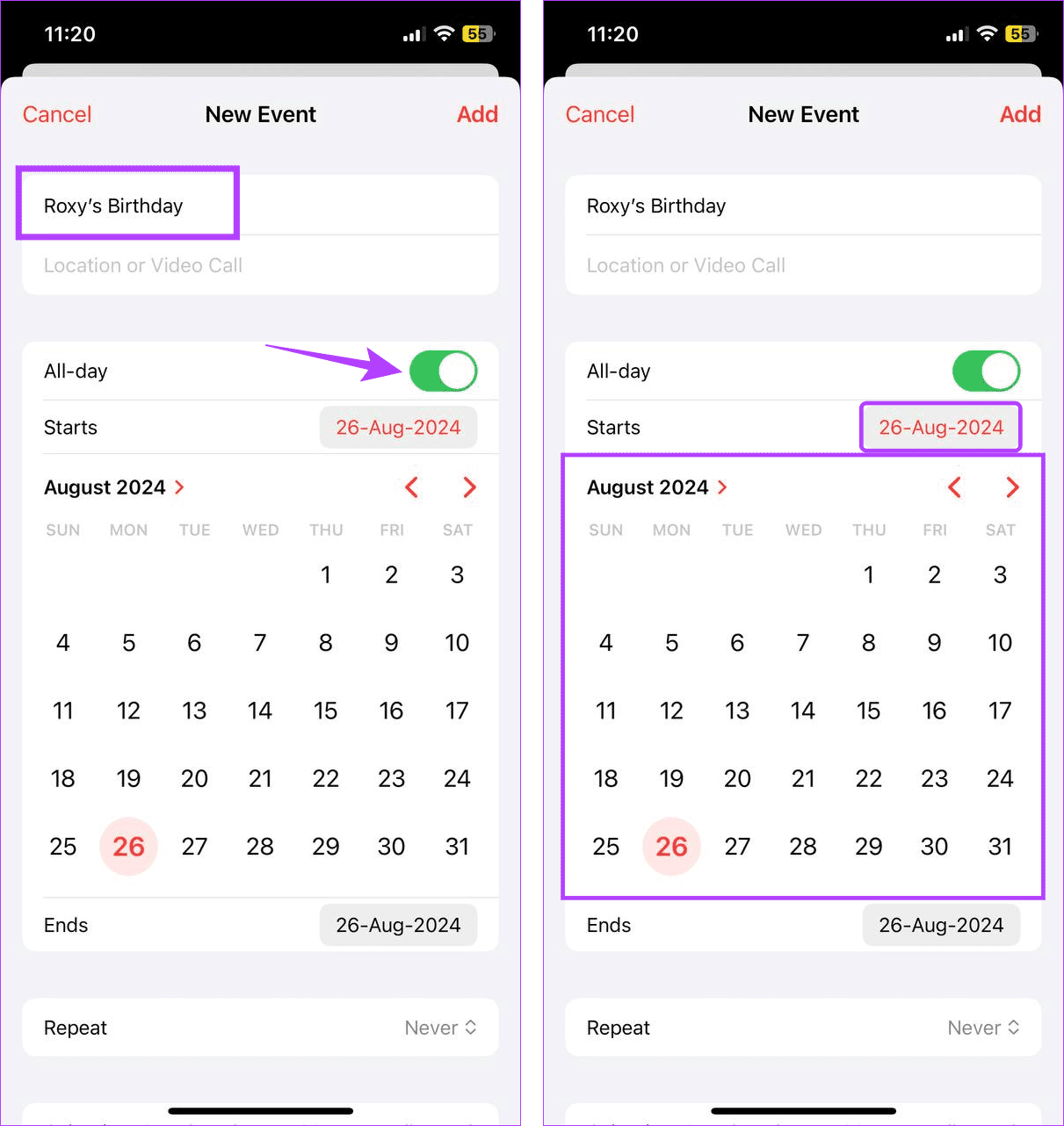
Βήμα 4: Αφού ορίσετε την ημερομηνία, κάντε κύλιση προς τα κάτω και πατήστε την επιλογή μπροστά από το Repeat. Επιλέξτε Κάθε χρόνο.
Βήμα 5: Τώρα, ελέγξτε όλες τις λεπτομέρειες του συμβάντος. Στη συνέχεια, πατήστε Προσθήκη.
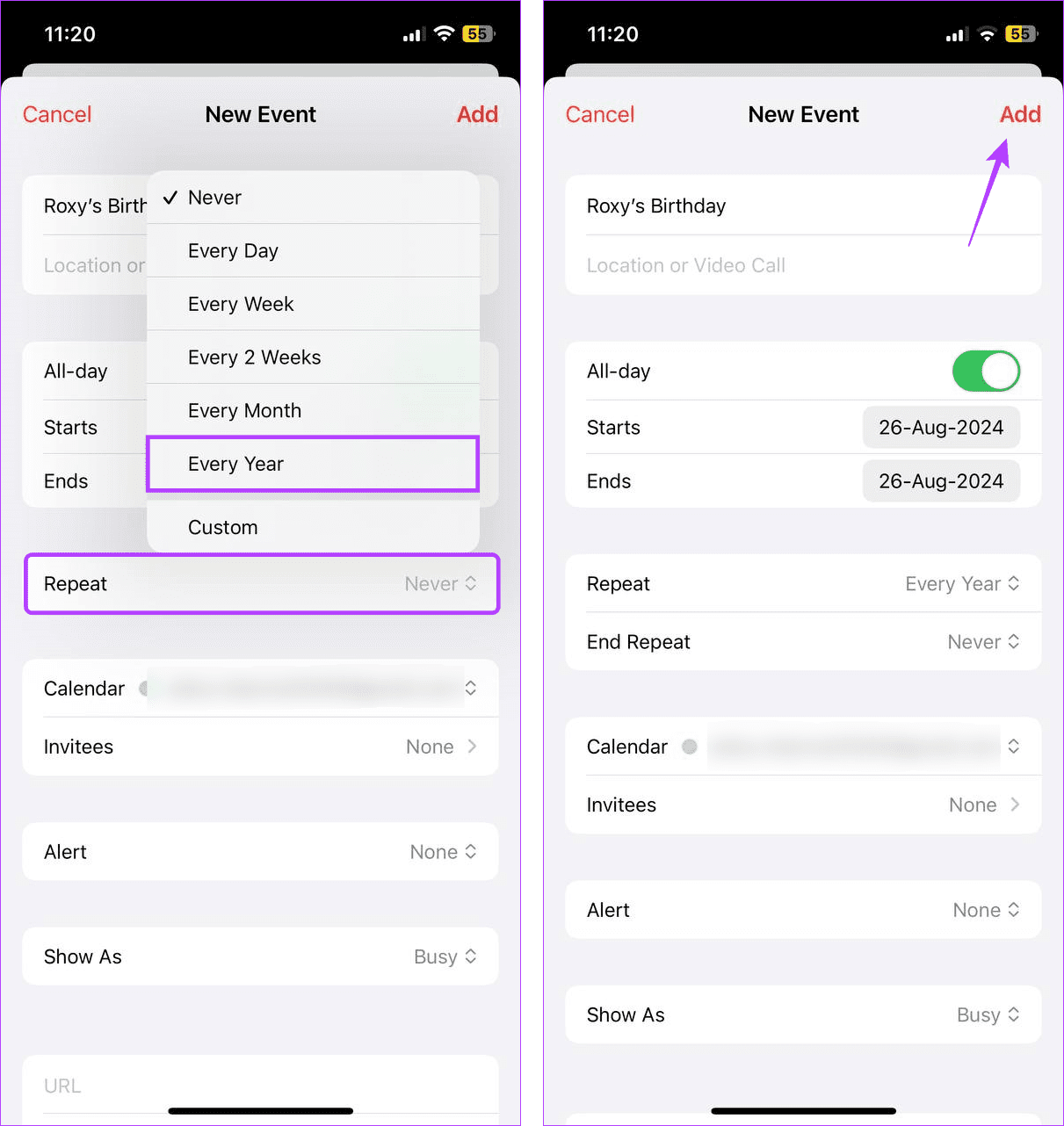
Αυτό θα δημιουργήσει μια ετήσια υπενθύμιση για τα γενέθλια στο ημερολόγιο του iPhone σας. Στη συνέχεια, μπορείτε να το χρησιμοποιήσετε για να ευχηθείτε στους φίλους σας για την ιδιαίτερη μέρα τους.
Τρόπος επεξεργασίας ή απόκρυψης συμβάντων γενεθλίων iPhone από την εφαρμογή Ημερολόγιο
Εάν κατά λάθος προσθέσατε λάθος ημερομηνία ή θέλετε να αποκρύψετε μια διπλή καταχώριση, μπορείτε να επεξεργαστείτε την εκδήλωση γενεθλίων στην εφαρμογή Ημερολόγιο στο iPhone σας. Δείτε πώς να το κάνετε.
Βήμα 1: Ανοίξτε την εφαρμογή Ημερολόγιο και μεταβείτε στον αντίστοιχο μήνα. Στη συνέχεια, πατήστε στο εικονίδιο της λίστας προβολής από τις επιλογές μενού.
Βήμα 2: Τώρα, πατήστε στη σχετική ημερομηνία. Μόλις το συμβάν είναι ορατό, πατήστε πάνω του.
Βήμα 3: Πατήστε Επεξεργασία.

Βήμα 4: Εδώ, επεξεργαστείτε τις λεπτομέρειες του συμβάντος όπως θέλετε. Μόλις γίνουν όλες οι αλλαγές, πατήστε Τέλος.
Βήμα 5: Όταν σας ζητηθεί, πατήστε «Αποθήκευση για μελλοντικά συμβάντα».

Αυτό θα διασφαλίσει ότι οι αλλαγές σας θα αντικατοπτρίζονται σε όλες τις μελλοντικές ειδοποιήσεις για αυτό το συμβάν στο iPhone σας. Ωστόσο, μπορείτε επίσης να εξαφανίσετε αυτό το συμβάν από το ημερολόγιό σας αποκρύπτοντάς το. Αυτό θα εξασφαλίσει ότι τα γενέθλια θα παραμείνουν στο ημερολόγιό σας χωρίς να είναι ορατά στην εφαρμογή Ημερολόγιο. Να πώς.
Απόκρυψη γενεθλίων στην εφαρμογή Ημερολόγιο
Βήμα 1: Μεταβείτε στον αντίστοιχο μήνα στην εφαρμογή Ημερολόγιο και πατήστε στο εικονίδιο της λίστας προβολής.
Βήμα 2: Τώρα, μεταβείτε στη σχετική ημερομηνία και πατήστε στην εκδήλωση γενεθλίων.
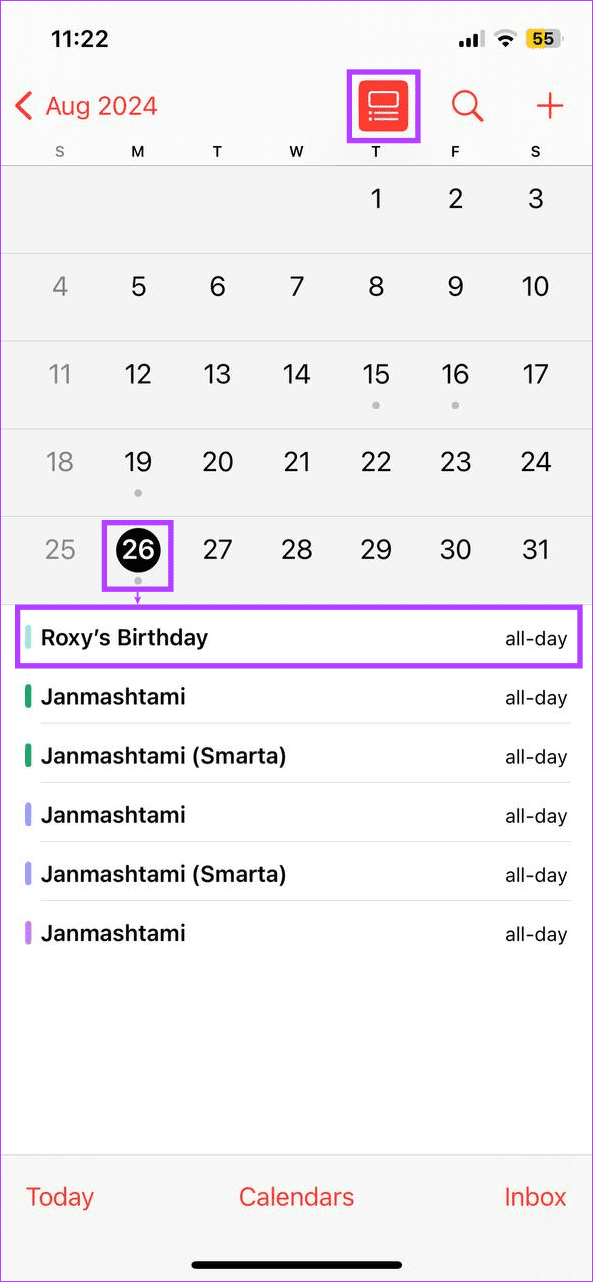
Βήμα 3: Στη συνέχεια, πατήστε στο Ημερολόγιο και επιλέξτε έναν εναλλακτικό λογαριασμό.
Βήμα 4: Μόλις τελειώσετε, πατήστε το όνομα του μήνα στην επάνω αριστερή γωνία.
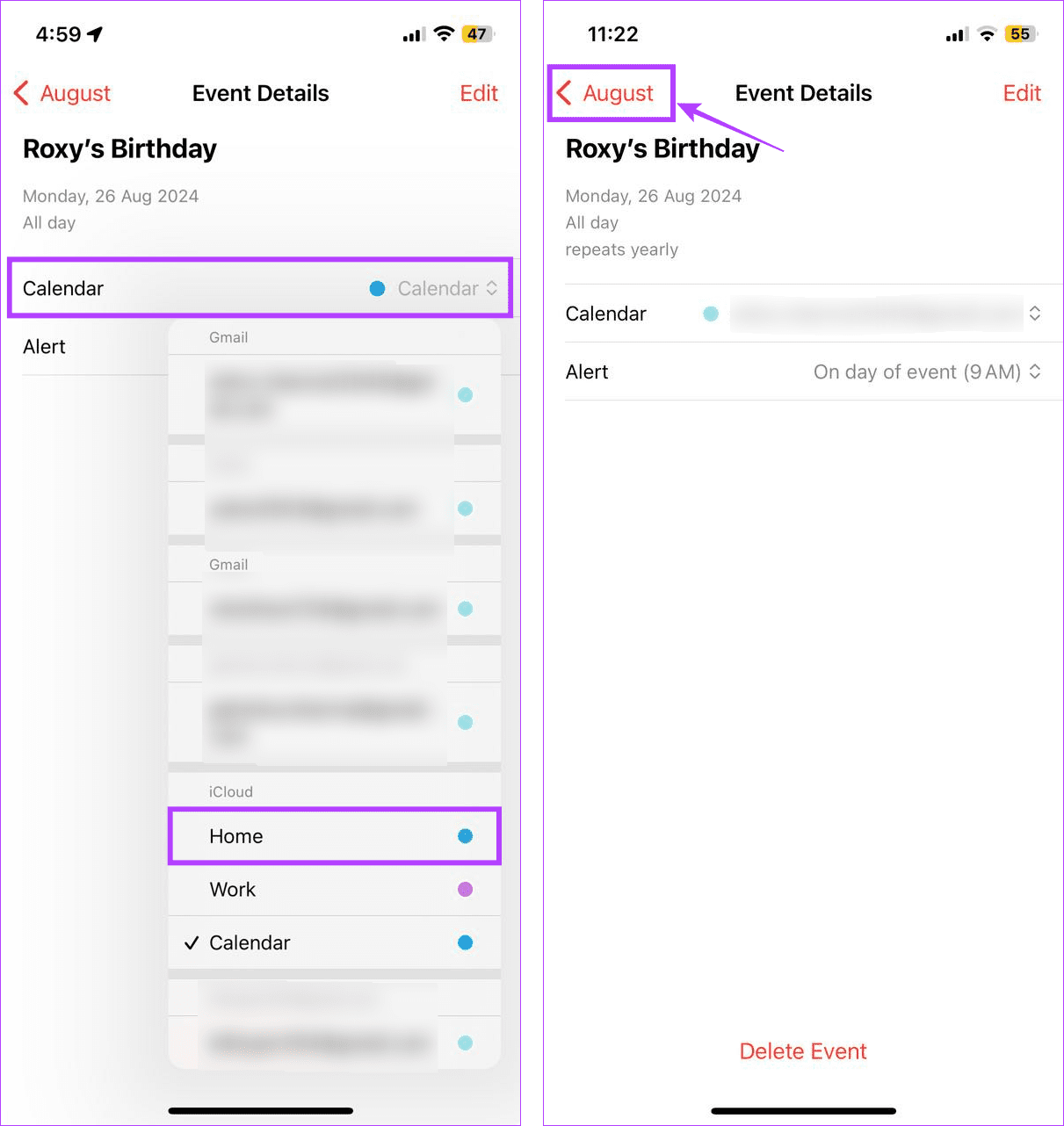
Βήμα 5: Εδώ, πατήστε Ημερολόγια από τις επιλογές μενού.
Βήμα 6: Τώρα, μεταβείτε στη λίστα των λογαριασμών και καταργήστε την επιλογή του λογαριασμού που έχετε ορίσει για την εκδήλωση γενεθλίων.
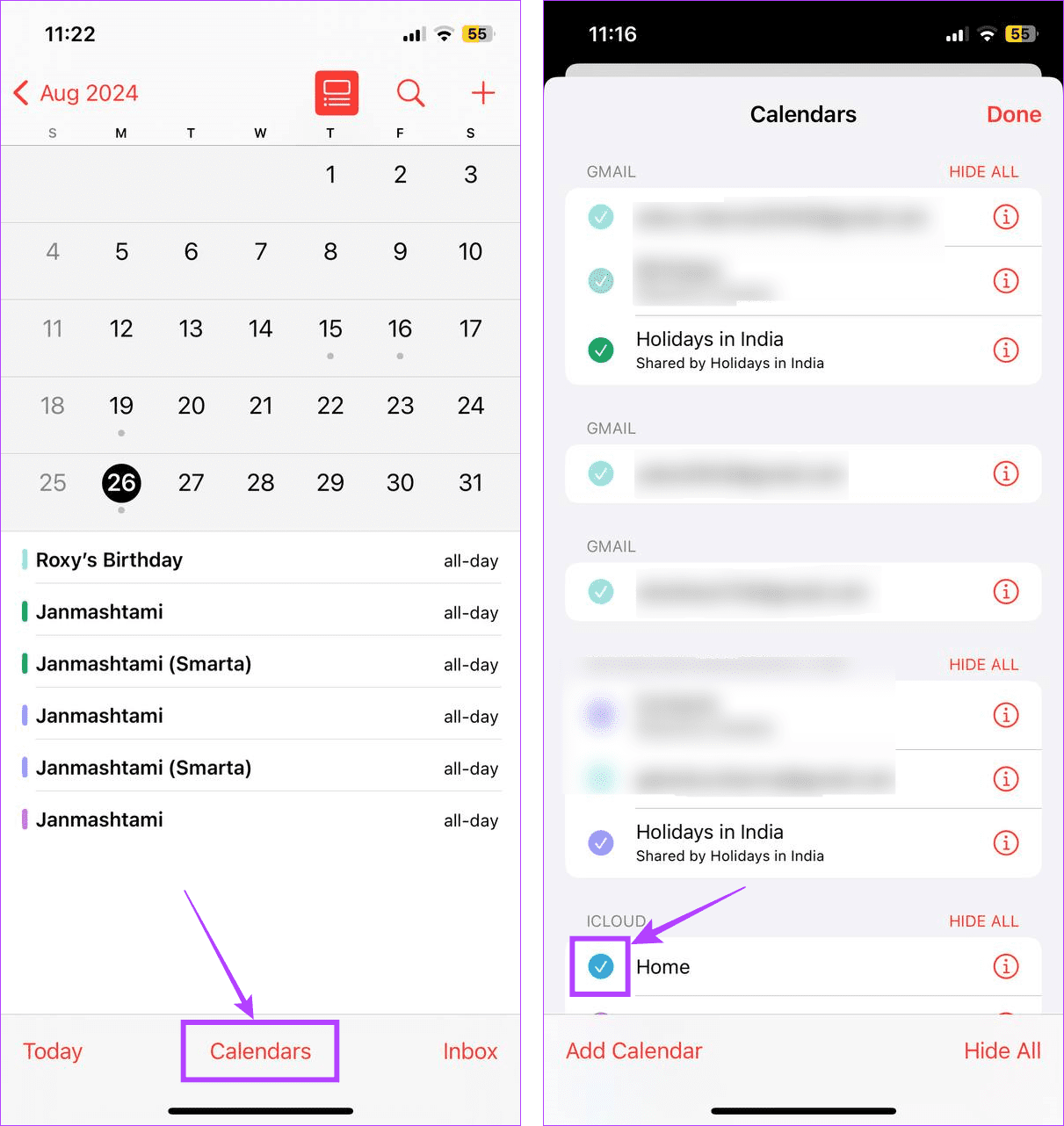
Αυτό θα κάνει όλα τα συμβάντα που προστέθηκαν για αυτόν τον λογαριασμό ή την επιλογή να εξαφανιστούν από την εφαρμογή Ημερολόγιο, συμπεριλαμβανομένης της εκδήλωσης γενεθλίων. Επομένως, κατά την επιλογή, βεβαιωθείτε ότι δεν προστίθενται σημαντικά συμβάντα σε αυτόν τον λογαριασμό ή την επιλογή ημερολογίου.
Πώς να διαγράψετε εκδηλώσεις γενεθλίων από το ημερολόγιο iPhone
Εάν δεν απαιτείται πλέον η προσθήκη γενεθλίων προηγουμένως ή είναι διπλή καταχώριση, μπορείτε να διαγράψετε τα γενέθλια από την εφαρμογή Ημερολόγιο του iPhone σας. Αυτό θα καταργήσει εντελώς το συμβάν. Ακολουθήστε τα παρακάτω βήματα για να το κάνετε.
Βήμα 1: Ανοίξτε την εφαρμογή Ημερολόγιο και πατήστε τον αντίστοιχο μήνα. Εδώ, πατήστε στο εικονίδιο της λίστας προβολής.
Βήμα 2: Πατήστε την ημερομηνία της εκδήλωσης και, μόλις το συμβάν είναι ορατό, πατήστε σε αυτό.
Βήμα 3: Στη συνέχεια, πατήστε Διαγραφή συμβάντος.
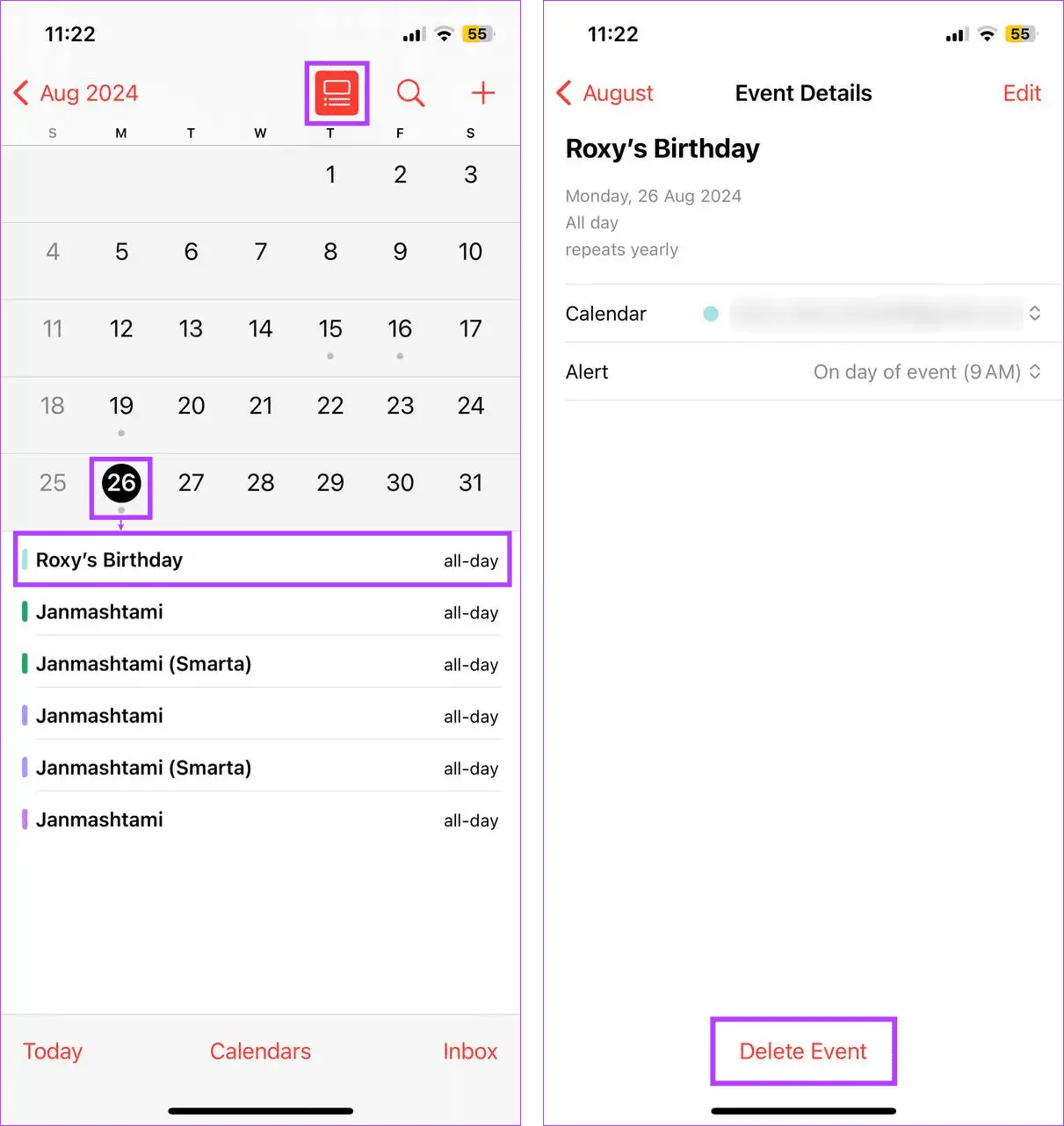
Βήμα 4: Επιλέξτε «Διαγραφή όλων των μελλοντικών συμβάντων».
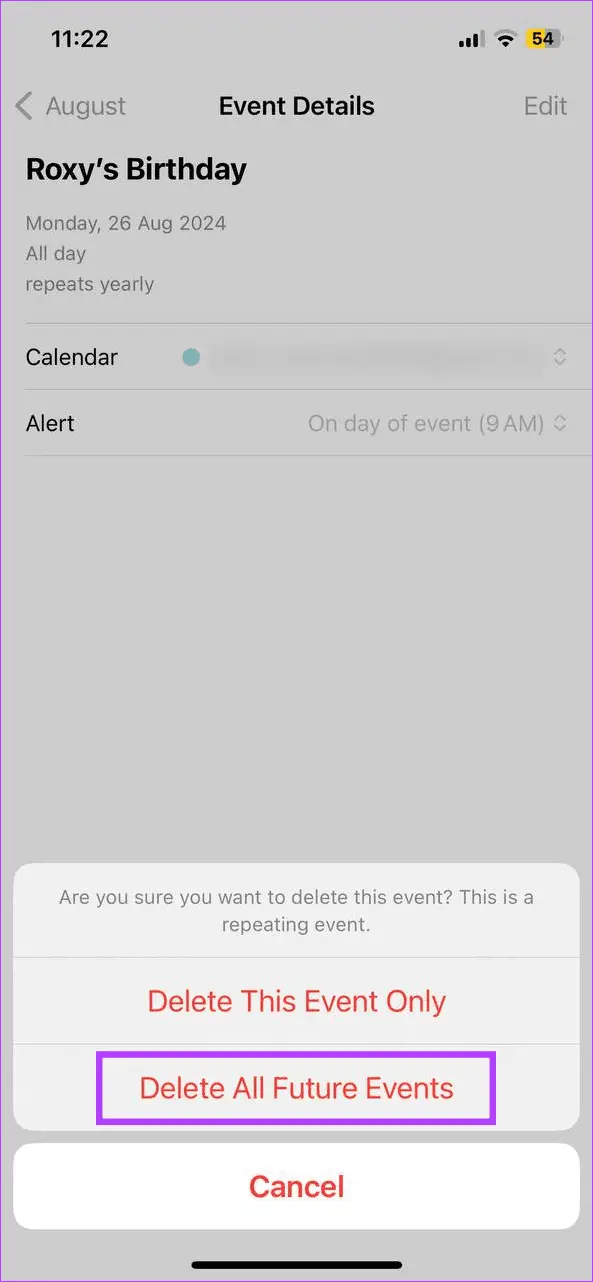
Αυτό θα διασφαλίσει ότι οι τρέχουσες και όλες οι μελλοντικές ειδοποιήσεις συμβάντων για αυτήν την καταχώριση γενεθλίων θα διαγραφούν από την εφαρμογή Ημερολόγιο στο iPhone σας.
Μπόνους: Ορισμός ειδοποιήσεων γενεθλίων στο Ημερολόγιο της Apple σε Mac
Εάν είστε χρήστης Mac, μπορείτε να δείτε τα γενέθλιά σας που έχετε προσθέσει προηγουμένως στην εφαρμογή Ημερολόγιο. Για να το κάνετε αυτό, ενεργοποιήστε την επιλογή Γενέθλια και ορίστε μια ώρα για να εμφανίζονται οι ειδοποιήσεις γενεθλίων στο Mac σας. Δείτε πώς να το κάνετε.
Βήμα 1: Πατήστε τα πλήκτρα εντολής + spacebar μαζί για να ανοίξετε την Αναζήτηση Spotlight. Τώρα, αναζητήστε και ανοίξτε την εφαρμογή Ημερολόγιο στο Mac σας.
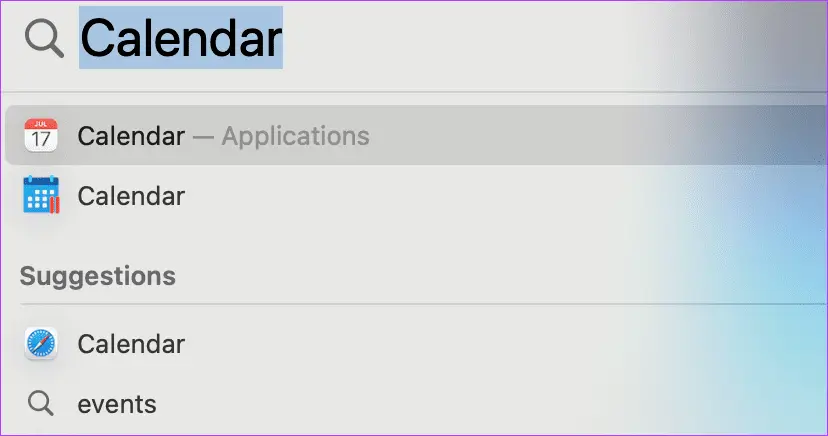
Βήμα 2: Στη συνέχεια, κάντε κλικ στο εικονίδιο Ημερολόγιο στην επάνω αριστερή γωνία για να ανοίξετε την αριστερή γραμμή.
Βήμα 3: Εδώ, επιλέξτε την επιλογή Γενέθλια.
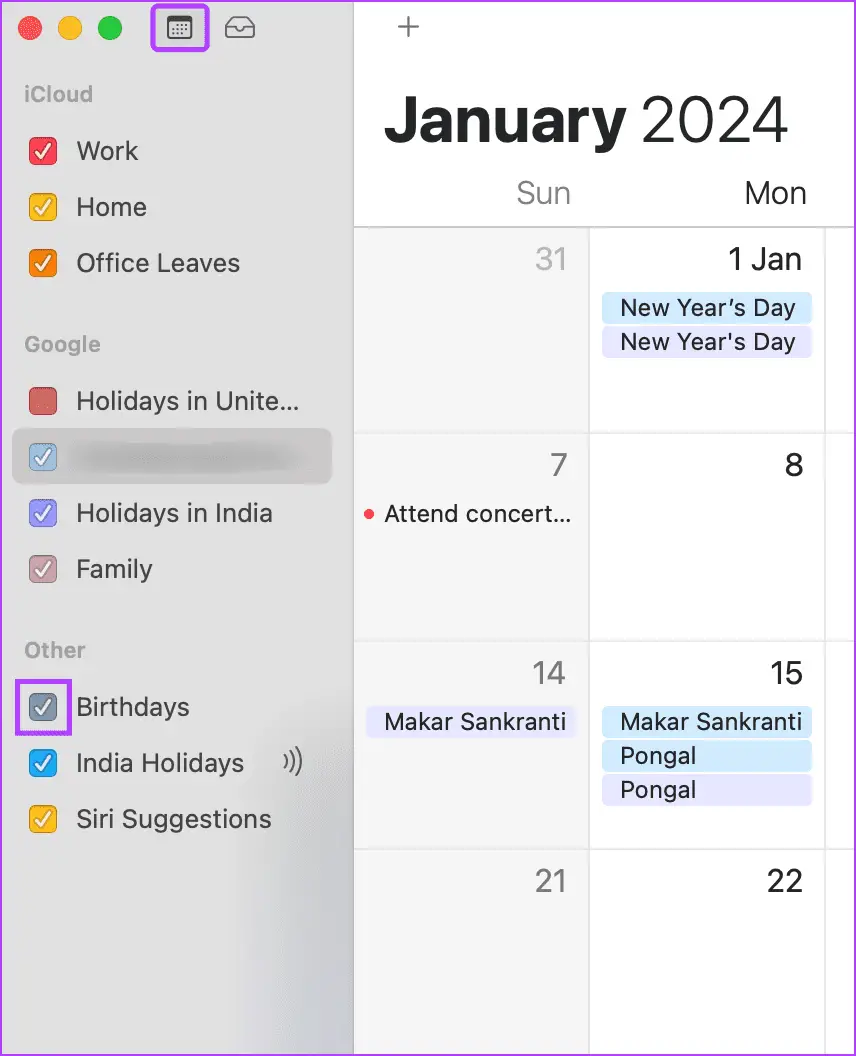
Βήμα 4: Τώρα, κάντε κλικ στο Ημερολόγιο στην επάνω αριστερή γωνία και επιλέξτε Ρυθμίσεις.
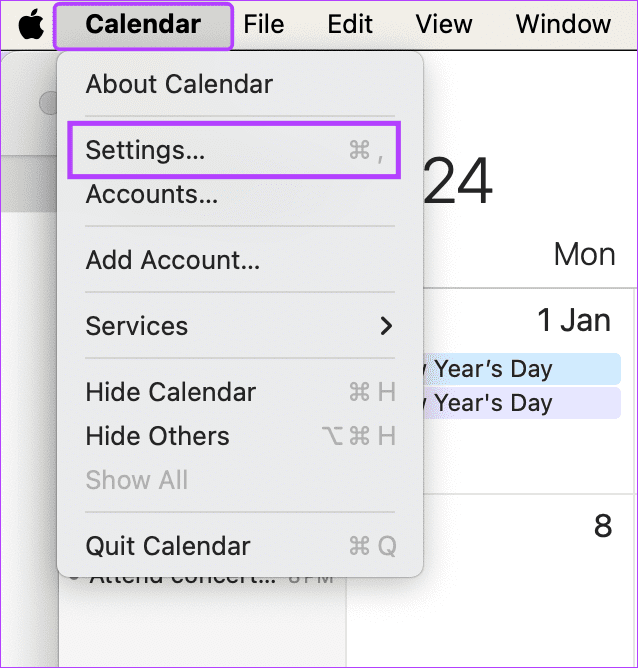
Βήμα 5: Από τις επιλογές μενού, κάντε κλικ στο Ειδοποιήσεις.
Βήμα 6: Στη συνέχεια, κάντε κλικ στο αναπτυσσόμενο μενού Γενέθλια.
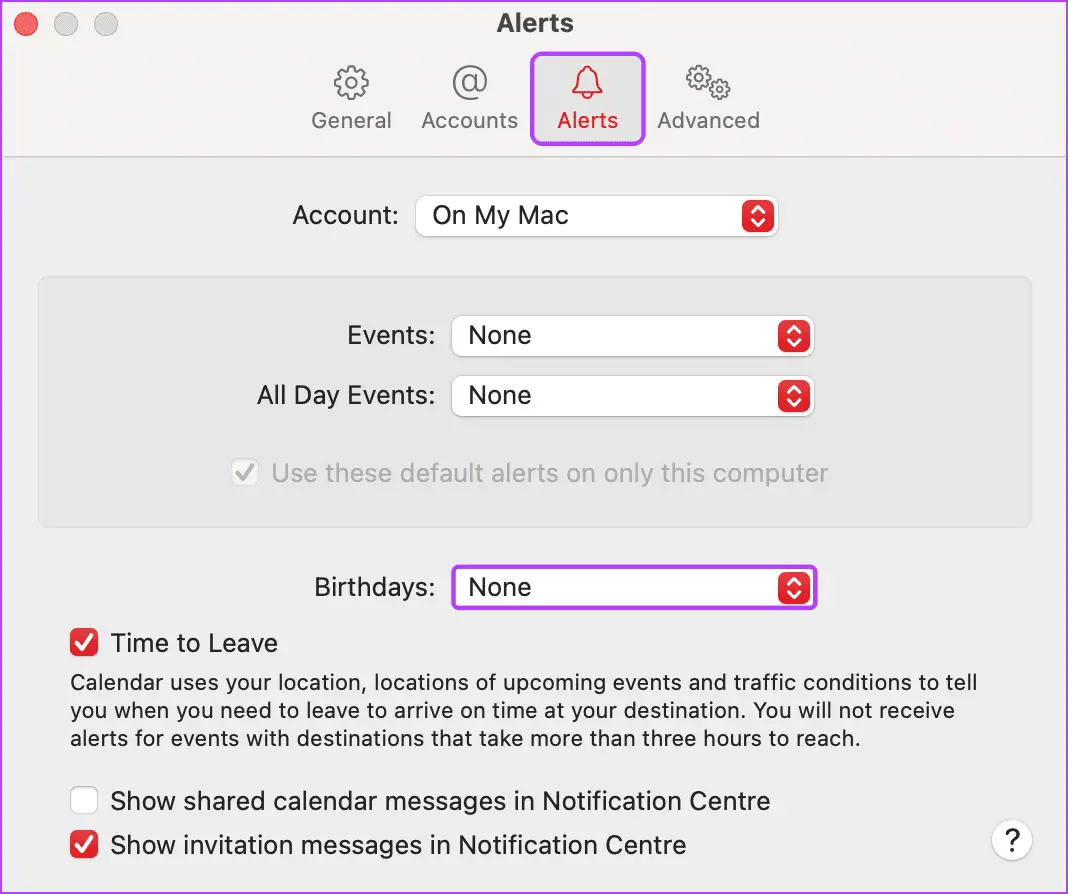
Βήμα 7: Επιλέξτε τη σχετική ώρα ειδοποίησης.
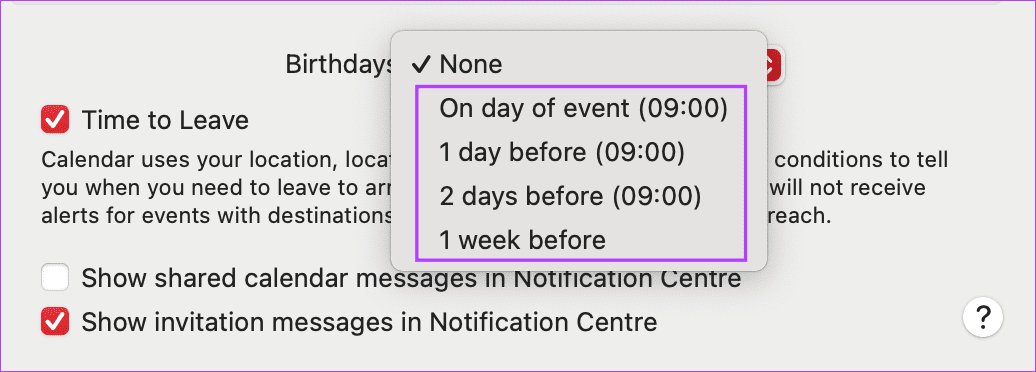
Αυτό θα διασφαλίσει ότι θα λαμβάνετε ειδοποιήσεις για τα γενέθλια που είναι ορατά αυτήν τη στιγμή στην εφαρμογή Ημερολόγιο. Μπορείτε επίσης να ελέγξετε το άλλο μας άρθρο για να μάθετε περισσότερα χρησιμοποιώντας την εφαρμογή Ημερολόγιο στο Mac σας.
Συχνές ερωτήσεις για τη ρύθμιση υπενθυμίσεων για γενέθλια στο iPhone
1. Μπορείτε να χρησιμοποιήσετε εφαρμογές για να ορίσετε ειδοποιήσεις γενεθλίων στο iPhone σας;
Ναι, μπορείτε να χρησιμοποιήσετε εφαρμογές όπως hip: Εφαρμογή υπενθύμισης γενεθλίων για να παρακολουθείτε γενέθλια στο iPhone σας.
2. Μπορείτε να ορίσετε υπενθυμίσεις γενεθλίων χρησιμοποιώντας το iCloud;
Ναι, μπορείτε να πάτε στο Η σελίδα ημερολογίου του iCloud και προσθέστε γενέθλια στο ημερολόγιο του iPhone σας χωρίς να χρησιμοποιήσετε την εφαρμογή Επαφές.
Μην χάσετε ποτέ γενέθλια
Το να χάσεις γενέθλια είναι ιερόσυλο, ειδικά αν είναι κάποιος από τον στενό σου κύκλο. Ελπίζουμε λοιπόν ότι αυτό το άρθρο σας βοήθησε να προσθέσετε και να δείτε γενέθλια στην εφαρμογή Ημερολόγιο του iPhone σας. Μπορείτε επίσης να ελέγξετε το άλλο άρθρο μας εάν Τα γενέθλια δεν εμφανίζονται στην εφαρμογή Ημερολόγιο του iPhone σας.
Πρόταση του techvortex – Καλύτερο VPN ποιότητας-τιμής
Διαβάστε επίσης: Πώς να προσθέσετε και να συγχρονίσετε το Ημερολόγιο Google στο iPhone και το iPad σας
Οι κορυφαίες 6 επιδιορθώσεις για το Ημερολόγιο Google που δεν φορτώνεται στο Chrome